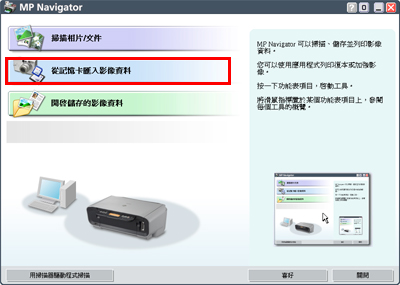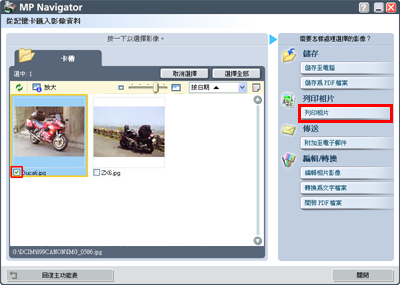2007年8月27日
8000640401
| Category | : 列印問題 |
| Description | : 滿版列印 |
|
設定項
|
選項
|
|---|---|
|
頁面大小(PAGE SIZE)
|
8.5"×11"/A4/4"×6"/5"×7"/信用卡(C-CARD)
|
|
媒體類型(MEDIA TYPE)
|
一般紙張(PLAIN PAPER)/專業級相片紙(PHOTO PAPER PRO)/超光亮相片紙(PHOTO PAPER PLUS)/霧面相片紙(MATTE PHOTO PAPR)/光澤相紙(GLOSSY)
|
|
列印品質(PRINT QLTY)
|
標準(STANDARD)/細緻(HIGH)
|
|
滿版列印(BORDERLESS PRINT) *
|
開(ON)/關(OFF)
|
|
列印日期(PRINT DATE)
|
開(ON)/關(OFF)
|
|
檔案編號列印(FILE NO. PRINT)
|
開(ON)/關(OFF)
|
|
影像增強(IMAGE ENHANCEMENT)
|
開(ON)/關(OFF)
|